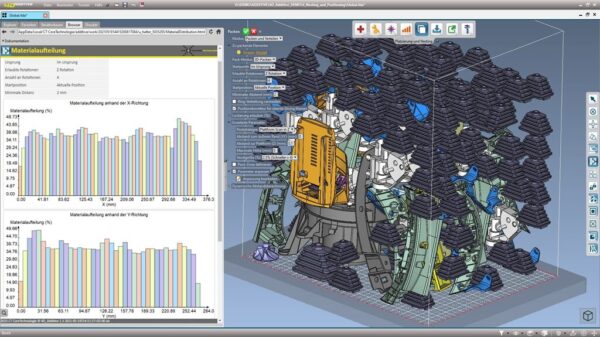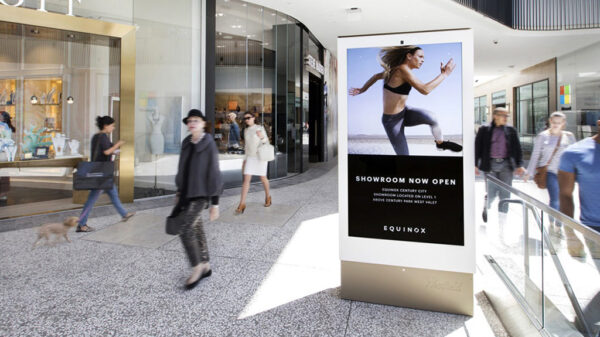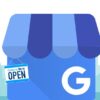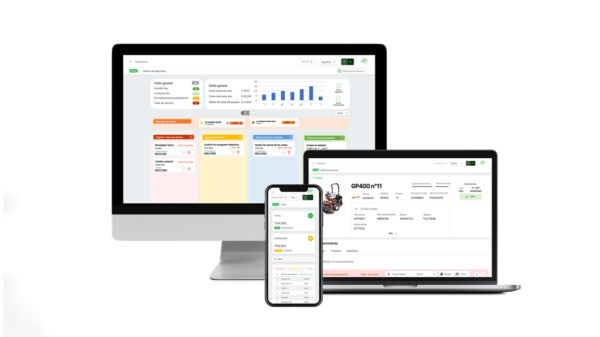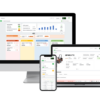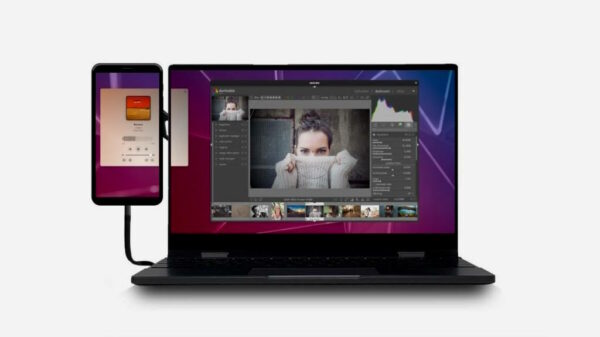Puede pasar que mientras estamos utilizando nuestro equipo de repente no sepamos la contraseña de la Red a la que estamos conectados. Bien porque hemos perdido la contraseña, bien porque nos ha conectado otra persona, bien porque se ha hecho desde administración, etc. Y sin embargo nos interesa saberla. ¿Cómo podemos recuperarla? En realidad, es mucho más sencillo de lo que parece. Dependiendo del sistema operativo que estemos utilizando, llevaremos a cabo los siguientes pasos.
Windows
Tanto para Windows como Mac, vamos a necesitar echar mano de la terminal del sistema. En el caso de Windows entramos en la terminal escribiendo cmd, hacemos clic con el botón derecho de ratón sobre el menú y escogemos la opción «Ejecutar como administrador».
A continuación todo lo que tenemos que hacer es introducir el siguiente comando y veremos la contraseña que estamos utilizando para conectarnos a nuestra Red, sustituyendo «labnol» por el nombre de nuestra Wi-Fi.
netsh wlan show profile name=labnol key=clearSi no viésemos la contraseña, probablemente no hemos abierto el programa con privilegios de administrador, por lo que deberemos asegurarnos que lo hacemos correctamente.
Mac OS X
Mac OS X almacena las claves Wi-Fi en el Keychain del sistema, por lo que podemos utilizar el comando «security», para acceder a esa información.
Para ello abriremos una terminal y escribiremos el siguiente comando, sustituyendo «labnol» por el nombre de nuestra Wi-Fi.
security find-generic-password -ga labnol | grep passwordA continuación, introduciremos nuestro nombre de usuario y nuestra contraseña, lo que nos mostrará como resultado la contraseña de la red inalámbrica a la que estamos conectados.
Linux
Pese a su «mala fama» por tener que utilizar la terminal, en la mayoría de las distibuciones linux no necesitaremos utilizarla si lo que queremos es consultar la contraseña Wi-Fi.
Todo lo que tenemos que hacer es ir a «Configuración de Red», seleccionar la red en la que permanecemos conectados y pulsar sobre el botón «mostrar contraseña». Más fácil imposible.